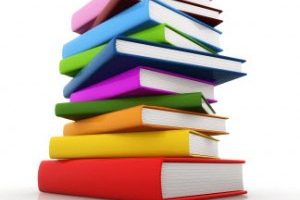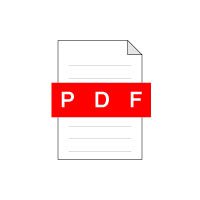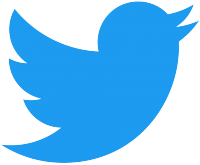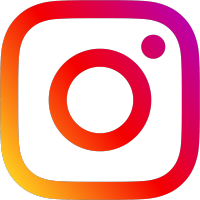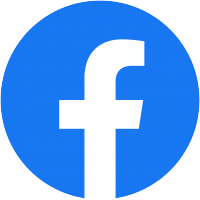こんにちは! 布川です。
本日は印刷用データの効果としてよく用いられる「透明効果」についてお話しします。
***********************************
▼目次
***********************************
印刷用のデータは、内容の作成、デザイン・レイアウトなどを経て作成され、校正などのチェックを経て、印刷用の版に出力するためのPDF→印刷用の版(刷版)出力(RIP)→印刷と進みます。
- RIPとは
ラスター画像化処理システム(Raster Image Precessor)の頭文字を取っています。
ざっくりと説明すると、データを印刷可能なものへとデジタル処理し、0と1(インクあり・なし)で表せる状態のデータとして出力する製版出力機です。 - PostScriptとは
かつてのPCからプリンタでする出力は、PC-プリンタ間の通信に現代のような高速通信の手段がないために時間がかかっていました。そこで、曲線の指示やフォントと言った情報をプリンタ側に持たせ、PCからプリンタに送る情報はそれらの指示とテキスト内容に留めることによる指示通信量、ひいては通信速度の低減を図りました。この指示に使われた言語は各プリンタメーカーごとに独自のものもありましたが、Adobe Systems社の発売したPostScriptは、プリンタメーカー産でないがゆえにプリンタのハードに依存していなかったこともあって、広く普及しました。
このとき、刷版出力用のPDF作成以降、つまり中身のチェックを過ぎたあとの工程の中で比較的起きやすいトラブルが、透明効果にかかわるエラー・トラブルです。
なぜ起きるのでしょうか。防ぐにはどうすればよいのでしょうか。
①印刷用データの処理
印刷用のデータは、おおむねIllustrator、Photoshop、InDesignといったアプリケーションソフトを経て、印刷用のデータにまとめられます。この状態で、いわゆるゲラと呼ばれる出力紙で、主に内容・デザイン面のチェックが行われます。
そのあとで、印刷時用の面付を行い、刷版出力用のPDFとして出力します。
刷版出力用のPDF化(PDF/X-1a)
PostScriptには透明という概念がありません。
そのため、PostScriptとの互換性を保った規格であるPDF/X-1aの場合は、透明効果をそのまま保持することができません。
この時点で、透明効果が使用されている部分に、透明効果に対応していないソフトでも扱えるような処理……【透明効果の分割と統合】が適用されます。
②透明効果の分割と統合
『分割』とは?
データ上で透明効果が及んでいる部分といない部分とを『分割』します。
透明効果が及んでいない部分は当然そのまま出力してOKであるため、その部分は特になんの処理も加えず素直に出力します。
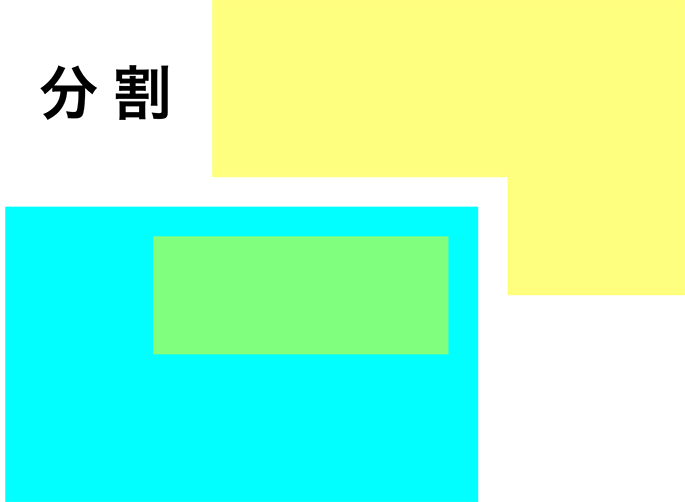
『統合』とは?
透明効果が及んでいる部分は、透明効果が及ぼす変化が反映された後と見かけ上同じ状態に変換します。濃度100・不透明度50であれば濃度50・不透明度100といった具合です。この見かけ上透明効果と同じ状態を再現したデータを、さきほど分割したデータと『統合』します。
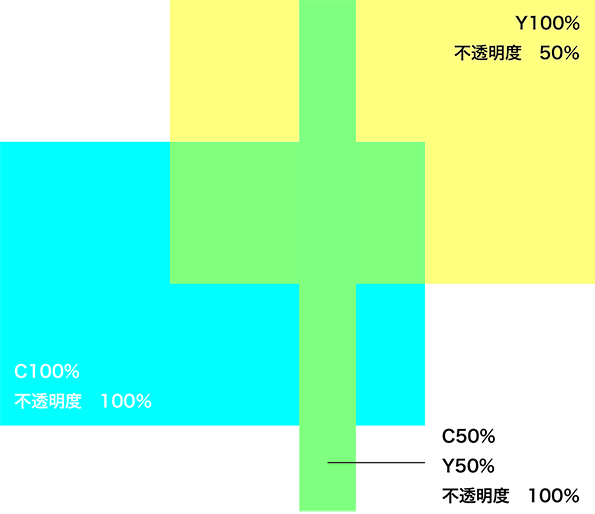
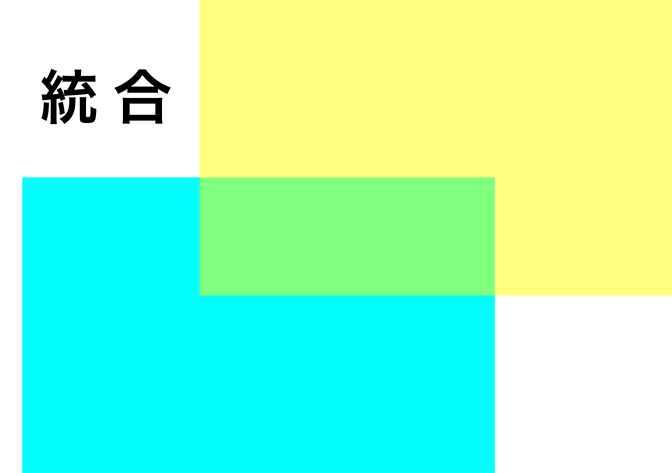
分割・統合の結果がどうなるか先んじて確認する方法は?
・Acrobat上
Acrobat 6.0 Professionalでは、ツールバネル内の印刷工程の中に『分割・統合プレビュー』ツールがあります。このツールを使うと、実際の設定に即した透明効果の分割・統合のプレビューができます。
・EPS保存
EPSもまた透明に対応していないため、EPSとして保存する際に上記の『分割と統合』を経ることになります。
そのため、極端な話刷ったものを見るまで意図した表現と違うものになっていることに気づけないRIP時の事故と異なり、InDesign上、InDesignを通して書き出したPDF上、そこから出力した出力紙(普通紙/インクジェット)など、意図と異なる状態になってしまっている場合に、目視で気付けるチャンスが多くなります。
ただし、透明の分割と統合は不可逆であるため、修正の必要が出る場合に備えて、ai形式のデータも残しておいたほうが安全です。Illustratorのネイティブ保存形式であるaiは透明に対応しているため、透明効果を生かしたまま保存することが可能です。
③透明効果と特色
透明の分割・統合の処理にあたってデータを変換します。この工程自体はさきほど触れたプロセス4Cの場合と同じです。
ただ、特色というのは、その色を出すために4色の掛け合わせで表現するのではなく、出したい色そのもののインキを用いるという手法です。
その性質上、特色は特色として一つの版のままにしておかなければなりません。特色同士が上にある形で透明効果が適用されていると、特色の薄い色を上にのせる形になります。いわゆるオーバープリントの状態です。オーバープリントというのはつまり、Aという版で刷った上にBという版でも刷り重ねる、ということです。
特色のまま印刷する場合は、これで特に問題は起きません。
ただし、特色として透明をかけた状態で、これを4C印刷用にしてしまうとトラブルが起こります。
プロセス4C印刷は、結果としての色をシアン(C)・マゼンタ(M)・イエロー(Y)・ブラック(K)の4色に分解して再現する手法です。
オーバープリントは別の版同士の色を重ねるという指示です。そうなると、一緒に4C分解してしまったものは同じ版上の扱いとなり、オーバープリント指示は反映されません。結果的に、上に乗っていたほうの版の色が下にあった版の色の影響を抜きにしてそのまま再現されてしまい、意図と異なる色として製版されてしまいます。
Illustratorを使用している場合は、特色に透明効果を適用したまま保存しようとすると、『透明部分に特色が使用されている場合、Illustrator以外でのプロセスカラーへの変換では予期せぬ結果が生じることがあります。』という警告が出る場合もありますが、この警告における『予期せぬ結果』とは主にこの色変化を指しています。
オーバープリントについては、透明とは直接関係ありませんが、もう一つ注意すべき点があります。白を他の色の上にのせるつもりでオーバープリントをかけてはいけないというところです。
4Cの場合はCMYKの4Cで表現するので、白はどの色も0%という形で表現することになります。不透明の白インキで刷るわけではないので、他の色の上に白を乗せるつもりで白のオーバープリントをかけてしまうと白は見た目上消えてしまいます。別の色の上にCMYKすべて0%を重ねた形になるからです。
④透明効果にかかわるエラー・トラブルを避けるには
透明効果のデータ作成の際に、特色(スポットカラー)を用いるのは印刷もその色のインキで刷る特色印刷の場合のみにすれば安全です。4Cのデータは4Cで作るのが安全なやり方です。色を統一する目的であれば、IllustratorやInDesignでは、スウォッチという決まったパーセンテージの色を登録する機能があります。このスウォッチの設定を特色にせずCMYKとして用いれば色の統一はできます。
また、万が一の場合にも、なるべく早い工程で気づいて手を打てるに越したことはありません。製版の現場では、なかなか常に最新の機材・ソフトに入れ替え続けるのも難しいのが現状です。そうであっても困らないように、早い段階から透明の分割・統合後の状態を確認しつつ作業を進めることで最終的な事故を回避しやすくなります。
基本的にはそのあたりを間違いなく調整するのはDTPオペレーターの仕事なのですが、正しいデータであればあるほど作業が滞ることも、また事故がおきてやり直しになることもなくなります。関わる機会のできた際には、ほんの少し思い出していただけるとことがうまく進むかもしれません。